Úvod
Mnoho uživatelů Chromebooků se při pokusu o uložení souborů MP4 setkává s nepříjemnou chybou ‘nepodařilo se uložit’. Tento problém nejenže narušuje pracovní postup, ale může také způsobit značné nepohodlí. Naštěstí pochopení jeho příčin a možných řešení vám umožní efektivně jej vyřešit. Tento průvodce poskytuje komplexní přehled o tom, proč k této chybě dochází, jak ji systematicky řešit a jaké alternativní metody lze použít k uložení souborů MP4 na Chromebooku. Naučíte se také preventivní opatření, abyste předešli budoucím výpadkům, což zajistí plynulou správu souborů.

Pochopení jedinečného souborového systému Chromebooku
Na rozdíl od tradičních notebooků Chromebooky spoléhají na přístup zaměřený na cloud spíše než na rozsáhlé místní úložiště. Tento model ovlivňuje chování ukládání souborů, protože Chromebooky především spravují soubory pomocí aplikace Soubory, která je plynule integrována s Diskem Google a dalšími cloudovými službami. Vědomí toho, jak tento systém funguje, může pomoci zcela předejít problémům s ukládáním MP4. Toto pochopení nejenže pomáhá při řešení současných problémů, ale také zvyšuje celkovou uživatelskou zkušenost s vaším zařízením.
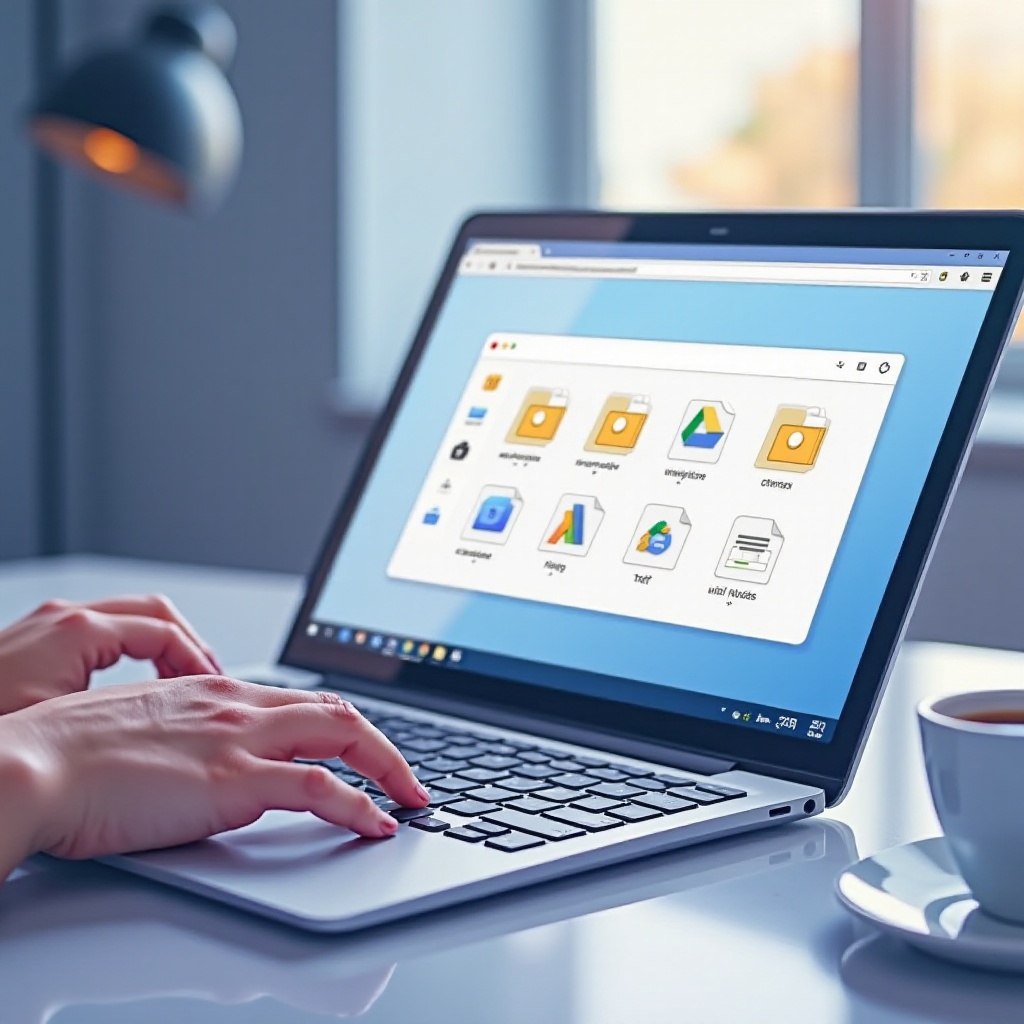
Rozpoznání běžných příčin selhání ukládání MP4
Chromebooky mohou selhat při ukládání souborů MP4 z různých důvodů. Identifikace těchto příčin může zjednodušit váš proces řešení problémů:
- Omezené úložiště: S omezeným místním úložištěm může plný disk bránit ukládání souborů.
- Konflikty oprávnění: Omezení přístupu k určitým adresářům může zablokovat ukládání souborů.
- Poškození souboru: Poškozené soubory MP4 mohou odolávat pokusům o uložení.
- Chyby softwaru: Poškození systému Chrome OS může interferovat s operacemi se soubory.
Pochopení těchto bodů vás nasměruje k efektivnímu řešení chyby ‘nepodařilo se uložit’.
Řešení chyb při ukládání MP4: Krok za krokem
Ozbrojeni možnými příčinami se podívejme na konkrétní kroky, které nám pomohou vyřešit problémy s ukládáním MP4 na vašem Chromebooku.
Zhodnoťte a optimalizujte úložiště
- Přístup do aplikace ‘Nastavení’.
- Přejděte na ‘Zařízení’ a vyberte ‘Správa úložiště’.
- Zhodnoťte dostupné úložiště.
- Odstraňte přebytečné soubory nebo je podle potřeby přesuňte na Disk Google či externí úložné řešení.
Nastavte oprávnění souborů
- Spusťte aplikaci ‘Soubory’.
- Klepněte pravým tlačítkem myši na složku, do které chcete ukládat.
- Vyberte ‘Sdílet s ostatními’ nebo ‘Získat odkaz’ pro úpravu oprávnění souborů.
- Potvrďte požadovaná oprávnění k zápisu pro váš účet.
Řešte poškozené soubory pomocí nástrojů pro obnovu
- Pokud máte podezření na poškození, pokuste se znovu stáhnout soubor MP4.
- Použijte integrované možnosti obnovy Chromebooku nebo aplikace třetích stran, jako je VLC, k opravě souboru.
- Ověřte integritu souboru na jiném zařízení, pokud je to nutné.
Tyto kroky řeší nejčastější problémy a nabízejí řešení pro překonání překážky ‘nepodařilo se uložit’, abyste mohli bezproblémově ukládat soubory MP4.
Průzkum alternativních technik ukládání
Pokud konvenční metody selžou, průzkum alternativních strategií ukládání může být výhodný.
Uložte MP4 na Disk Google
- Přejděte na Disk Google.
- Přeneste a pusťte soubor MP4 pro okamžité uložení do cloudu.
- Tím obejdete místní omezení a využijete silného cloudového úložiště Google.
Používání externích zařízení pro ukládání
- Připojte USB disk nebo podobné zařízení k vašemu Chromebooku.
- Otevřete ‘Soubory’ a najděte externí zařízení.
- Přesuňte soubor MP4 přenesením na vybrané úložné médium.
Takové alternativy zajišťují kontinuitu v ukládání medií a chrání důležité soubory před neočekávanými systémovými chybami.

Hledání podpory a pomoci
Když konvenční metody a alternativy nestačí, dodatečná podpora může být neocenitelná. Chromebooky mají vyhrazenou komunitu na podporu a komplexní centrum nápovědy, které řeší časté výzvy. Navštivte oficiální stránku nápovědy Chromebooku nebo konzultujte podporu Google prostřednictvím funkce ‘Získat pomoc’ na vašem Chromebooku. Navíc mohou ve fóra komunity nabídnout užitečné rady od uživatelů, kteří se setkali s podobnými problémy.
Proaktivní opatření k omezení budoucích problémů
Abyste předešli budoucím chybám při ukládání, implementujte tyto proaktivní strategie:
- Pravidelně čistěte a spravujte úložiště, abyste udrželi kapacitu pod kontrolou.
- Zajistěte, aby váš Chromebook používal nejnovější aktualizace OS, abyste se vyhnuli softwarovým nehodám.
- Pravidelně zálohujte důležité soubory na Disk Google nebo ekvivalentní cloudové platformy.
Implementací těchto praktik minimalizujete riziko, že narazíte na chyby při ukládání souborů MP4, a zajistíte bezproblémovou správu souborů.
Závěr
Pro dosažení hladkého ukládání souborů MP4 na váš Chromebook je nezbytné efektivně řešit zásadní problémy. Ať už vyčištěním úložiště, úpravou oprávnění nebo využitím alternativních možností ukládání, tyto pokyny nabízejí komplexní řešení před problémy s ‘nepodařilo se uložit’. Nezapomeňte využívat kanály podpory a udržovat preventivní návyky, aby se v budoucnu zlepšila vaše zkušenost s Chromebookem a předcházely podobným problémům.
Často kladené otázky
Jak mohu sledovat stav úložiště svého Chromebooku?
Zkontrolujte své úložiště tím, že přejdete do `Nastavení`, poté do `Zařízení` a zvolíte `Správa úložiště`.
Existují nástroje třetích stran pro ukládání souborů MP4?
Ano, aplikace třetích stran jako VLC mohou pomoci s ukládáním nebo opravou souborů MP4 na Chromeboocích.
Co bych měl udělat, pokud je můj soubor MP4 poškozen?
Můžete se pokusit znovu stáhnout soubor nebo použít VLC k pokusu o opravu. Kontrola souboru na jiném zařízení může potvrdit, zda je poškozen.
